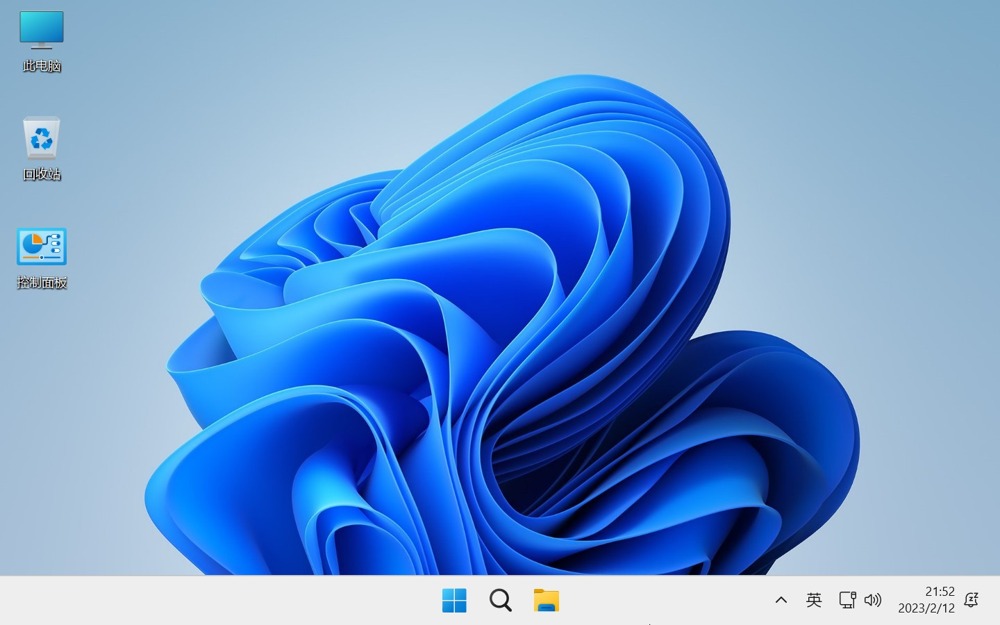【不忘初心】Windows11_23H2_22631.3374_X64_无更新[纯净精简版][2.19G](2024.3
![【不忘初心】Windows11_23H2_22631.3374_X64_无更新[纯净精简版][2.19G](2024.3](/uploads/allimg/240409/1-240409163I00-L.jpg)
- 软件大小:未知
- 更新时间:2024-04-09
- 界面语言:简体中文
- 授权方式:共享软件
- 推荐星级:
软件介绍
系统概述
此版不能更新补丁,并开启按流量计费,此版保留Hyper和linux,本版本自动跳过硬件检测,自建账户支持在不联网的情况下安装和跳过微软账户登录,老机器也可以安装,通过优化后台进程和服务,精简一些日常不常用的组件,速度和性能比原版更胜一筹,为了保证稳定初心的系统全部都是离线精简和优化,非二次封装,系统纯净、流畅、进程少无任何第三方软件,办公基本无影响、欢迎朋友们测试反馈,提出意见!
[color=var(--be-grey-6)]Windows本来就是一个复杂的系统,使用过程中难免会出现各种问题,有些问题可能并不是精简和优化后带来的问题,除了优化和精简外这其中和机器配置、硬件兼容、驱动版本 、个人使用360优化、软件版本以及安装工具都有关系,请勿盲目评论,可以先测试下原版中问题是否存在,然后在评论,感谢大家的理解和支持。[color=var(--be-grey-6)]
2024.3.30更新记录
#更新安装包 MicrosoftEdgeX64_123.0.2420.53.msi
#更新安装包 微软常用运行库合集 2024.03.13.exe
#更新安装包 微软常用运行库合集 2024.03.13.exe
#KB5035942(22631.3374)微软官方更新如下:
- 新增功能! 使用本地帐户登录 Windows 时,可以向 Windows (预览版中的 Copilot) 请求十次帮助。 之后,必须使用 Microsoft 帐户 (MSA) 或以前 (Azure Active Directory (Azure AD) ) 的Microsoft Entra ID帐户登录。 若要登录,请使用 Windows 中 Copilot 中显示的对话框中的链接。 如果不登录,某些 Copilot 功能可能无法正常工作。 若要了解详细信息,请参阅 欢迎使用 Windows 中的 Copilot 和 在 Windows 中管理 Copilot。
- 新增功能! 此更新会向锁屏界面添加更多内容。 体育、交通和金融内容将随天气一起显示。 若要启用此功能,请转到 “设置” > “”个性化 “> ”锁屏界面”。注意 此功能可能并非对所有用户都可用,因为它将逐步推出。
- 此更新解决了影响“设置”应用的问题。 使用它删除蓝牙设备时,它会停止响应。
- 此更新解决了影响 USB 音频的问题。 在某些处理器上,它失败。 这会在你暂停、播放或从睡眠状态中恢复后发生。
- 此更新解决了影响 “合并任务栏”按钮和隐藏标签 设置的问题。 任务栏中的应用标签有时没有正确的长度,这会切断标签文本。 当此设置设置为“任务栏已满时”或“从不”时,将发生这种情况。
- 新增功能! 现在可以在多个显示器上使用所有语音访问功能。 其中包括过去只能在主显示器上使用的数字和网格覆盖。 在屏幕上使用网格覆盖时,可以快速切换到另一个显示器。 为此,请在命令中使用字母表或 北约拼音 。 例如,“B”或“Bravo”对于分配有该字母的显示器都是有效的。还可以使用“鼠标网格”命令快速将鼠标移动到显示器上的特定点。 例如,在下面的屏幕截图中,命令将为“鼠标网格 A 114”。 最后,可以使用拖放功能将文件、应用和文档从一个显示器移动到另一个显示器。
- 新增功能! 此更新引入了语音快捷方式或自定义命令。 可以使用它们以支持的英语方言创建自己的命令。 若要开始,请说出“我能说什么”,然后单击左侧面板上的“语音快捷方式”选项卡。 还可以使用“显示语音快捷方式”命令打开“语音快捷方式”页。 单击“ 创建新快捷方式”。 使用语音或其他输入创建命令。 为其命名并选择一个或多个操作。 填写必要信息后,单击“ 创建”。 命令现已可供使用。 若要查看已创建的所有语音快捷方式,请转到命令帮助页或使用语音命令“显示语音快捷方式”。
- 新增功能! 此更新会更改 Windows 共享窗口中显示的应用。 用于登录的帐户会影响“共享使用”中的应用。 例如,如果使用 Microsoft 帐户 (MSA) 登录,则会看到 Microsoft Teams (免费) 。 使用 Microsoft Entra ID 帐户 (以前为 Azure Active Directory) 登录时,Microsoft Teams(工作或学校)联系人会显示。
- 新增功能! Windows 共享窗口现在支持在“共享使用”部分中使用 WhatsApp 进行共享。 如果未安装 WhatsApp,可以从 Windows 共享窗口安装它。
-
新增功能! 此更新可帮助你了解强制转换功能并发现它何时可用;请参阅下表中的示例。 强制转换是指将设备屏幕上的内容发送到附近的电脑、电视或其他外部显示器。 此操作以无线方式发生。
- 你可能经常在窗口之间切换以完成任务,或使用 [color=var(--be-body)]贴靠助手 来组织屏幕空间。 当你像这样执行多任务时,通知将建议你使用强制转换。
- 快速设置中的“强制转换”浮出控件菜单提供了更多帮助来查找附近的显示器、修复连接等。
- 新增功能! 此更新将建议添加到[color=var(--be-body)]贴靠布局。 它们可帮助你立即将多个应用窗口贴靠在一起。
- 新增功能! 可以将鼠标悬停在应用的“最小化”或“最大化”按钮上, (WIN+Z) 打开布局框。 执行此操作时,应用图标将显示各种布局选项。 使用它们来帮助你选择最佳布局选项。
- 新增功能! 此更新为[color=var(--be-body)]Windows 365启动添加了专用模式。 在公司拥有的设备上登录时,这样做也会登录到Windows 365 云电脑。 使用无密码身份验证(如Windows Hello 企业版)进行此操作。
- 新增功能! 这种新的专用模式还提供快速的帐户切换器体验。 使用它,可以快速切换配置文件并登录。 还可以针对用户名和密码个性化体验。 这包括为锁屏界面选择自定义显示图片、存储用户名等。
- 新增功能! 公司可以自定义用户在登录 Windows 365 Boot 时在屏幕上看到的内容。 在共享模式下,可以从Microsoft Intune添加公司品牌。
- 新增功能! 此更新为Windows 365启动添加了故障快速机制。 登录云电脑时,它会有所帮助。 智能逻辑告知解决网络问题或完成应用设置,以便Windows 365启动不会失败。
- 新增功能! 现在可以从云电脑管理物理 (本地) 电脑的设置。 Windows 365 Boot 可以轻松直接访问和管理声音、显示和其他设备设置。
- 新增功能! 现在,Windows 365 Switch 可以更轻松地断开连接。 可以使用本地电脑与云电脑断开连接。 转到 “本地电脑 ”> “任务”视图。 右键单击“云电脑”按钮,然后选择“ 断开连接”。 此更新还会向云电脑“开始”菜单添加工具提示。 它们显示在用于断开连接和注销的选项上,并帮助你了解每个选项的工作原理。
- 新增功能! 此更新为 Windows 365 Switch 添加了桌面指示器。在桌面指示器之间切换时,你将在桌面指示器上看到术语“云电脑”和“本地电脑”。
- 新增功能! 从 Windows 365 Switch 连接到 Windows 365 Frontline 云电脑的时间可能很长。 等待时,屏幕将显示云电脑的连接状态和超时指示器。 如果存在错误,请使用错误屏幕上的“新建复制”按钮复制相关 ID。 这有助于更快地解决问题。
MD5: 696850642515849EDFA55A375E882759
https://52sdjk.com/forum.php?mod=viewthread&tid=3114